
#### 点选择
**功能:**用于单点选择,对点云数据进行单点选择,并对选择后的点进行编辑操作。
**步骤**:
1\. 在编辑模式下,点击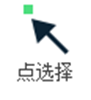功能按钮,开启单点选择模式。
2\. 按住Ctrl+鼠标左键单击场景中的有效点,被选中的点变为红色。
说明:此功能必须在开启编辑模式的条件下使用。
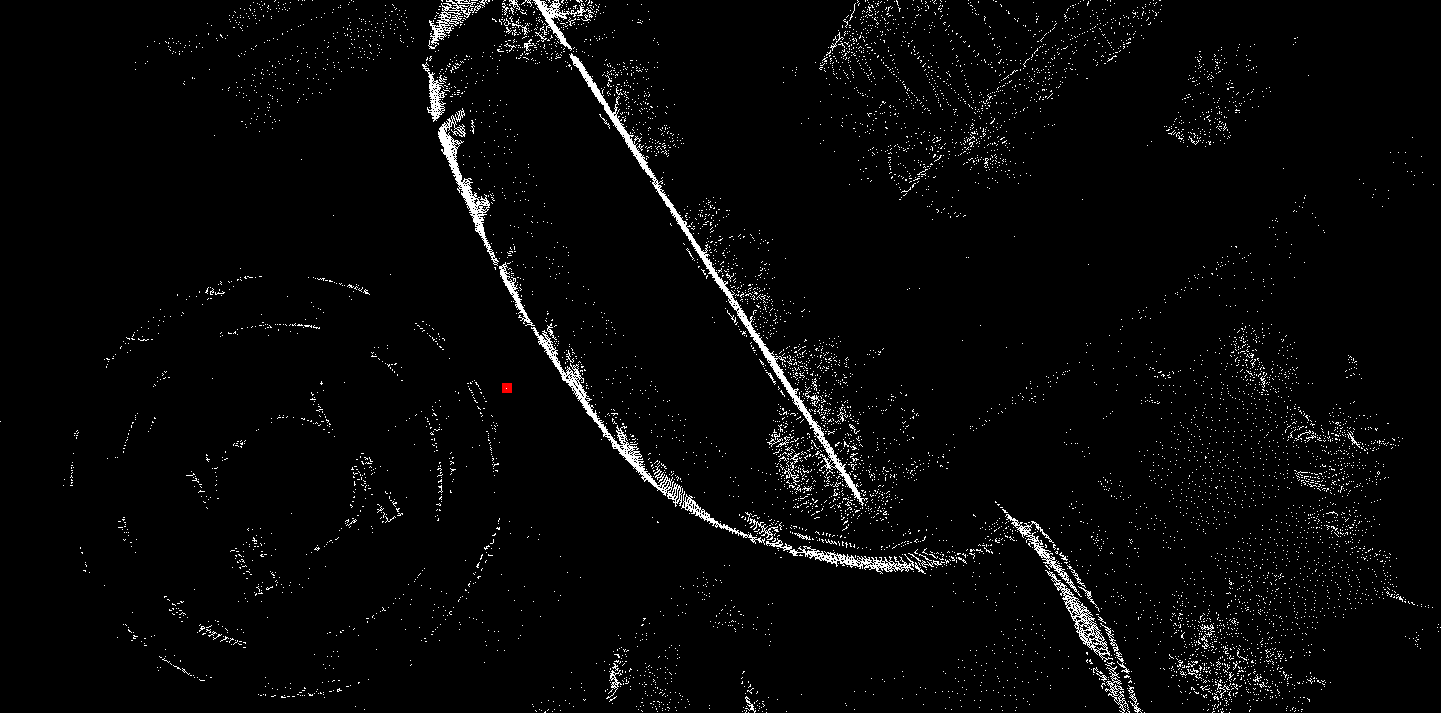
#### 矩形选择
**功能:**按矩形的方式对点云进行选择。
**步骤**:
1\. 在编辑模式下,点击功能按钮,开启矩形选择模式。
2\. 在窗口中按住鼠标右键,选择矩形初始顶点位置后,拖动鼠标,进行矩形框选。
3\. 释放鼠标右键完成选择,识别被选中区域内的点云进行高亮显示,如图所示。
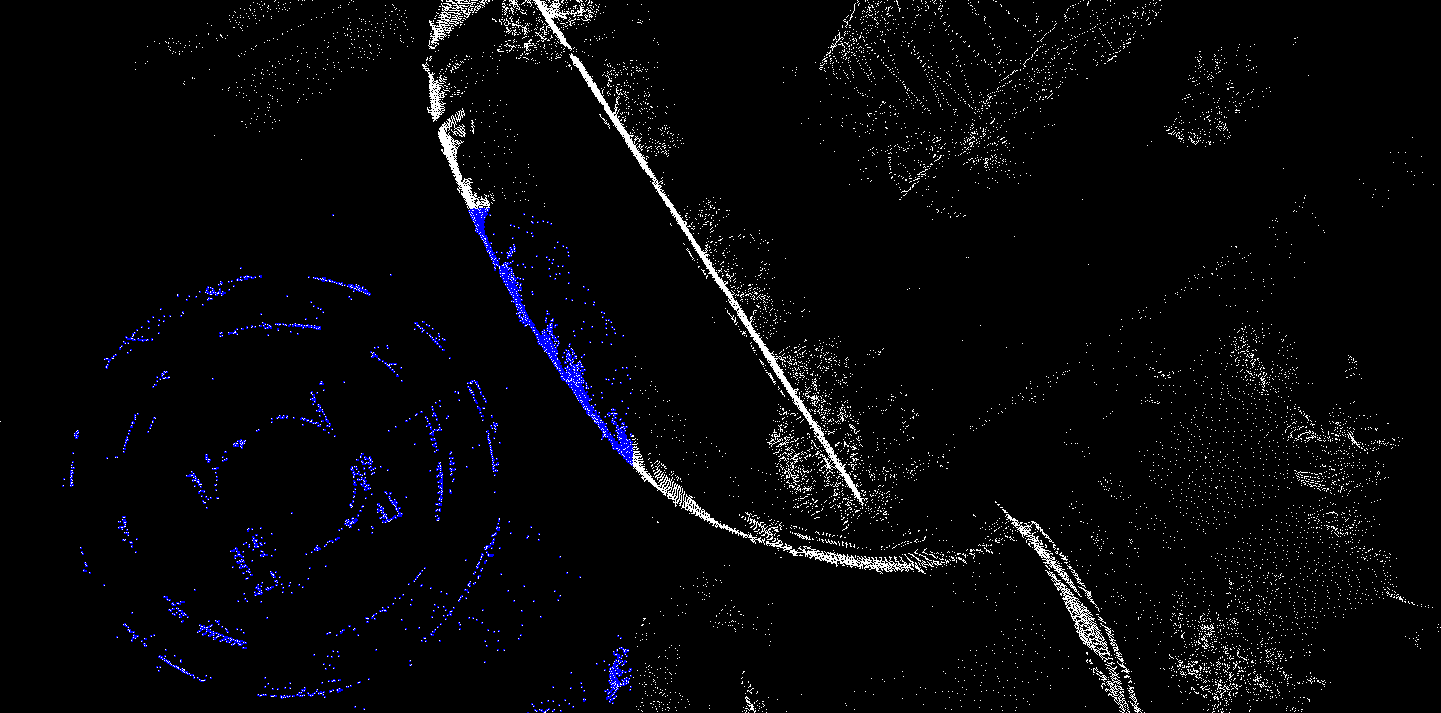
#### 多边形选择
**功能:**按多边形的方式对点云进行选择。
步骤:
1\. 在编辑模式下,点击功能按钮,开启多边形选择模式。
2\. 在窗口中点击Ctrl+鼠标左键进行选择,Ctrl+鼠标右键完成,被选中区域内的点云进行高亮显示,如图所示。
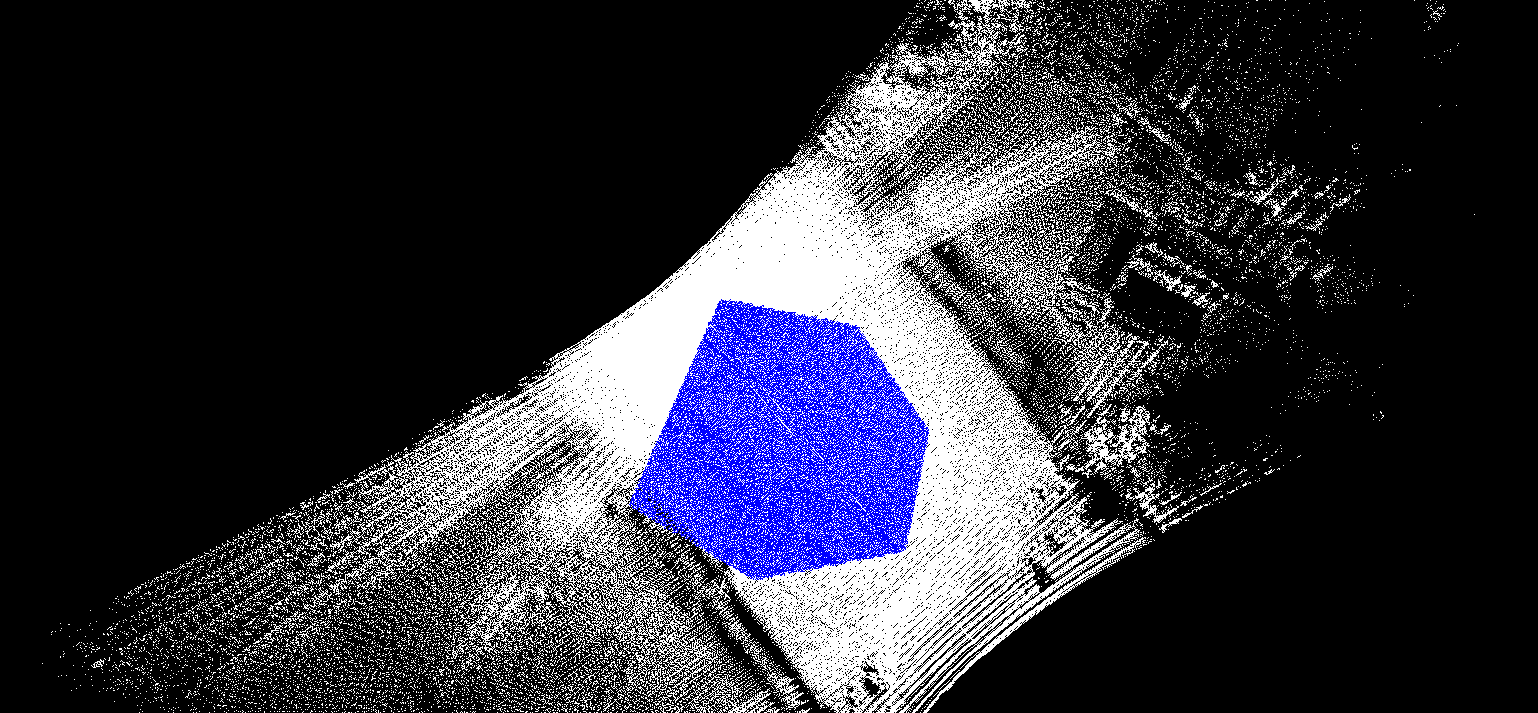
#### 撤销选择
**功能:**取消所有选择操作
**步骤**:
1\. 先进行了选择的相关操作,形成选择区域
2\. 点击功能按钮,所有的选择结果被撤销
- 概况
- 安装与激活
- 软件安装
- 软件购买及激活方法
- 在线激活
- 加密狗激活
- 系统备份和恢复
- 用户登录
- 模块介绍
- 项目管理模块
- 工作空间
- 项目
- 添加文件
- 更改文件
- 加载点云
- 停止任务
- 析出数据
- 文件属性查看
- 选项
- 快捷操作
- 渲染模块
- 渲染模式
- 点云显示类型
- 轨迹显示类型
- 显示与定位
- 渲染设置
- 渲染视图
- 编辑模块
- 编辑模式
- 局部视图
- 扩展选择
- 选点类型
- 点操作
- 量测
- 保存编辑
- 控制点编辑
- 工具模块
- 重采样类型
- 按时间截取
- 数据分段
- 点云配准
- RGB更改
- 点云解析
- 精化模块
- 精化方法
- 结果查看
- 分类模块
- 分类方法
- 地物提取
- 电力模块
- 添加文件
- 杆塔标记
- 电力切档
- 电线补点
- 精细分类
- 矢量化
- 树障分析
- 精细巡检
- 视图模块
- 窗口视图
- 轨迹管理器
- 主题
- 附录
